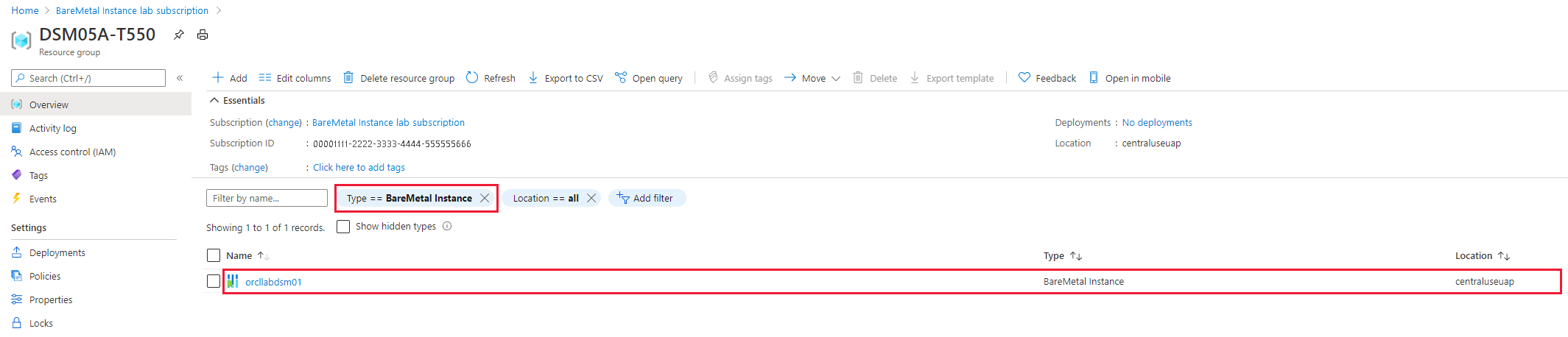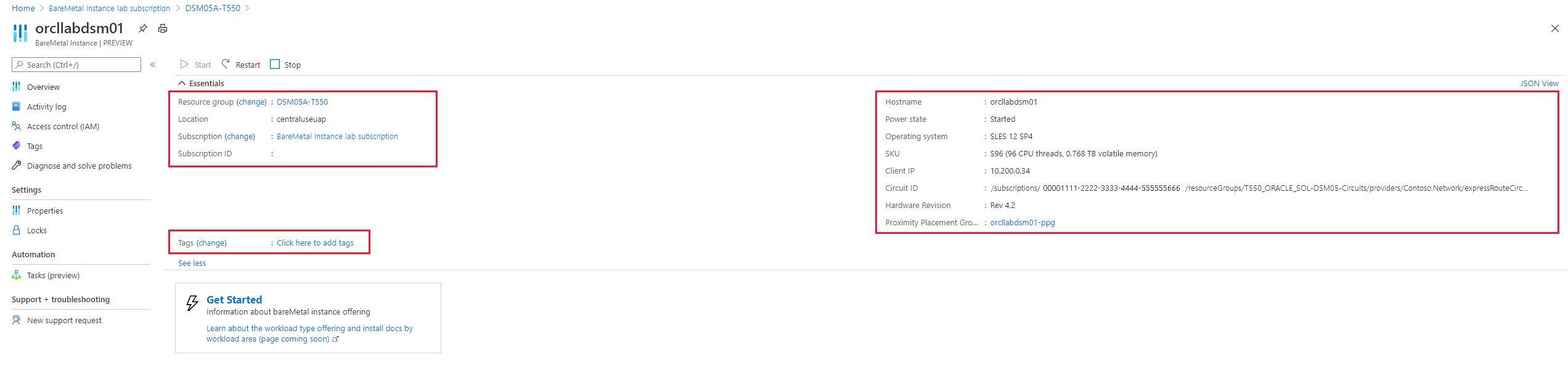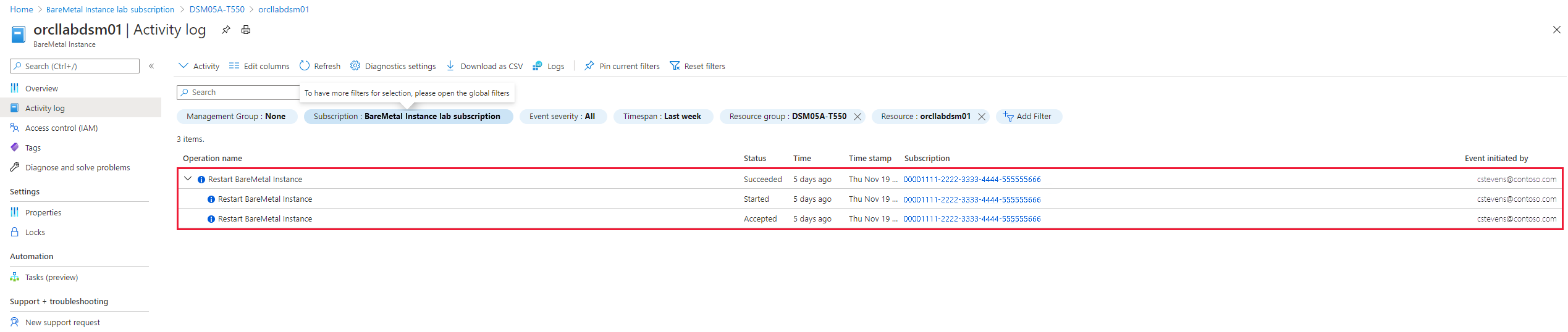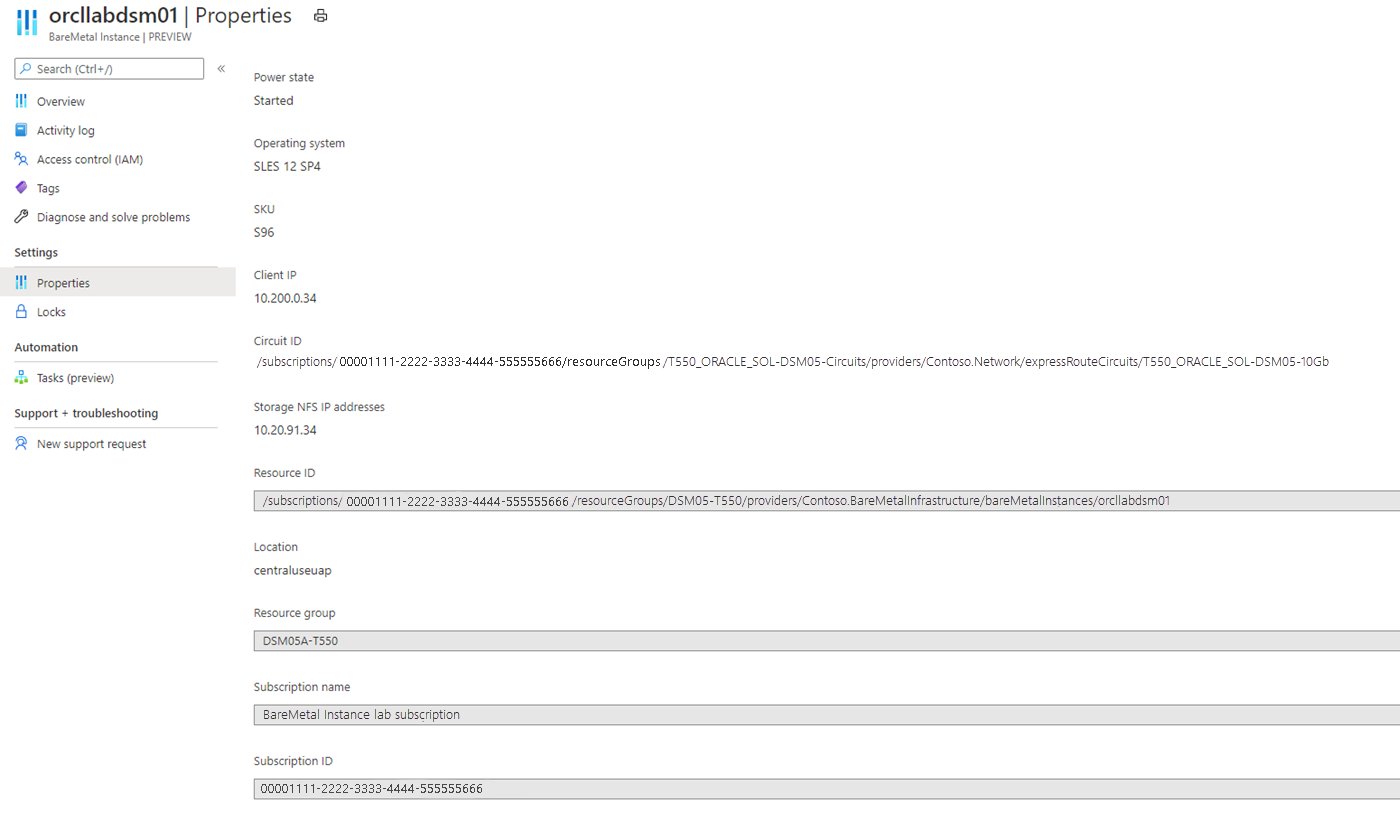Azure에서 BareMetal Infrastructure 인스턴스 연결
이 문서에서는 배포된 BareMetal Infrastructure 인스턴스를 사용하여 Azure Portal에서 수행할 수 있는 작업을 보여 줍니다.
리소스 공급자 등록
BareMetal 인스턴스에 대한 Azure 리소스 공급자를 사용하면 Azure Portal에서 인스턴스를 볼 수 있습니다. 기본적으로 BareMetal 인스턴스 배포에 사용하는 Azure 구독에서는 BareMetalInfrastructure 리소스 공급자를 등록합니다. 배포된 BareMetal 인스턴스가 표시되지 않는 경우 구독에 리소스 공급자를 등록합니다.
Azure Portal 또는 Azure CLI를 통해 BareMetal 인스턴스 리소스 공급자를 등록할 수 있습니다.
Azure Portal에서 구독을 나열하고 BareMetal 인스턴스를 배포하는 데 사용되는 구독을 두 번 클릭해야 합니다.
Azure Portal에 로그인합니다.
Azure Portal 메뉴에서 모든 서비스를 선택합니다.
모든 서비스 상자에서 구독을 입력한 다음, 구독을 선택합니다.
구독 목록에서 구독을 선택합니다.
리소스 공급자를 선택하고 검색에 BareMetalInfrastructure를 입력합니다. 이미지에 표시된 대로 리소스 공급자를 등록해야 합니다.
참고 항목
리소스 공급자가 등록되지 않은 경우 등록을 선택합니다.
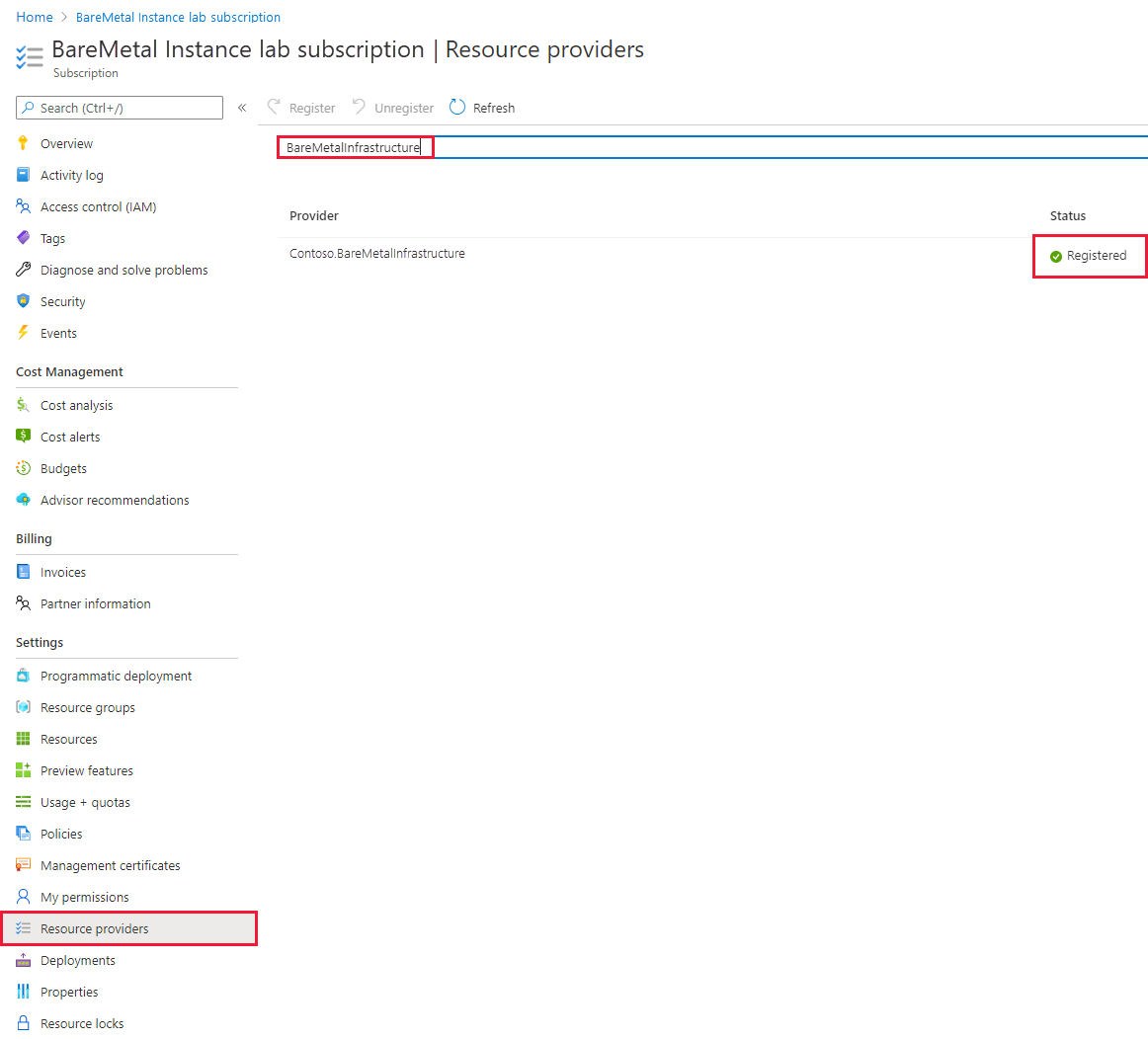
리소스 공급자에 관한 자세한 내용은 Azure 리소스 공급자 및 유형을 참조하세요.
Azure Portal의 BareMetal 인스턴스
BareMetal 인스턴스 배포 요청을 제출하는 경우 BareMetal 인스턴스에 연결할 Azure 구독을 지정합니다. BareMetal 인스턴스에 대해 작동하는 애플리케이션 계층을 배포하는 데 사용하는 것과 동일한 구독을 사용합니다.
BareMetal 인스턴스를 배포하는 동안 배포 요청에 사용한 Azure 구독에 새 Azure 리소스 그룹이 만들어집니다. 이 새 리소스 그룹에는 해당 구독에 배포한 모든 BareMetal 인스턴스가 나열됩니다.
Azure Portal의 BareMetal 구독에서 리소스 그룹을 선택합니다.
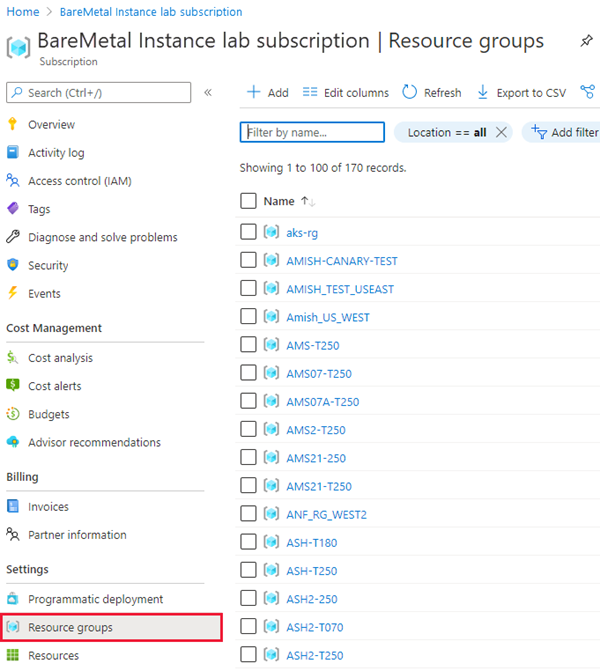
목록에서 새 리소스 그룹을 찾습니다.
팁
BareMetal 인스턴스를 배포하는 데 사용한 구독을 필터링할 수 있습니다. 적절한 구독으로 필터링한 후에도 리소스 그룹 목록이 길 수 있습니다. 뒤에 -Txxx가 붙은 리소스 그룹을 찾습니다. 여기서 xxx는 -T250과 같은 3자리 숫자입니다.
세부 정보를 보려면 새 리소스 그룹을 선택합니다. 이미지는 배포된 BareMetal 인스턴스 하나를 보여줍니다.
참고 항목
동일한 Azure 구독에서 여러 BareMetal Instance 테넌트를 배포한 경우 여러 Azure 리소스 그룹이 표시됩니다.
단일 인스턴스의 특성 보기
단일 인스턴스의 세부 정보를 볼 수 있습니다.
BareMetal 인스턴스 목록에서 보려는 단일 인스턴스를 선택합니다.
이미지에 나오는 특성은 Azure VM(가상 머신) 특성과 크게 달라 보이지 않습니다. 왼쪽에는 리소스 그룹, Azure 지역, 구독 이름, ID가 있습니다. 태그를 할당한 경우 태그도 여기에 표시됩니다. 기본적으로 BareMetal 인스턴스에는 할당된 태그가 없습니다.
오른쪽에는 BareMetal 인스턴스의 이름, OS(운영 체제), IP 주소, 그리고 CPU 스레드 수와 메모리 수를 보여주는 SKU가 있습니다. 또한 전원 상태와 하드웨어 버전(BareMetal 인스턴스 스탬프의 수정 버전)이 표시됩니다. 전원 상태는 하드웨어 장치의 전원이 켜져 있는지 또는 꺼져 있는지 여부를 나타냅니다. 그러나 운영 체제 세부 정보는 실행 여부를 나타내지 않습니다.
가능한 하드웨어 수정 버전은 다음과 같습니다.
수정 버전 3(Rev 3)
수정 버전 4(Rev 4)
수정 버전 4.2(Rev 4.2)
참고 항목
Rev 4.2는 기존 Rev 4 아키텍처를 사용하는 완전히 새로워진 최신 BareMetal Infrastructure입니다. Rev 4는 Azure VM(가상 머신) 호스트에 더 가까운 근접성을 제공합니다. Azure VM과 SAP HANA 인스턴스 간의 네트워크 대기 시간이 크게 향상되었습니다. Azure Portal을 통해 BareMetal 인스턴스에 액세스하고 이를 관리할 수 있습니다. 자세한 내용은 Azure 기반 BareMetal 인프라를 참조하세요.
또한 오른쪽에 Azure 근접 배치 그룹의 이름이 있습니다. 배치 그룹 이름은 각 배치 Bare Metal 인스턴스에 대해 자동으로 만들어집니다. 애플리케이션 계층을 호스트하는 Azure VM을 배포할 때 근접 배치 그룹을 참조합니다. BareMetal 인스턴스와 연결된 근접 배치 그룹을 사용하여 Azure VM이 BareMetal 인스턴스에 가깝게 배포되도록 합니다.
팁
수정 버전 4.x와 동일한 Azure 데이터 센터에서 애플리케이션 계층을 찾으려면 최적의 네트워크 대기 시간을 위한 Azure 근접 배치 그룹을 참조하세요.
단일 인스턴스 활동 검사
단일 BareMetal 인스턴스의 활동을 확인할 수 있습니다. 기록되는 주요 활동 중 하나는 인스턴스 재시작입니다. 나열된 데이터에는 활동의 상태, 작업이 트리거된 타임스탬프, 구독 ID, 활동을 트리거한 Azure 사용자가 포함됩니다.
Azure의 인스턴스 메타데이터에 대한 변경 내용도 활동 로그에 기록됩니다. 다시 시작 외에도 BareMetalInstances 쓰기 작업을 볼 수 있습니다. 이 활동은 BareMetal 인스턴스 자체를 변경하지 않고 Azure에서 장치의 메타데이터에 대한 변경 내용을 문서화합니다.
태그를 인스턴스에 추가하거나 삭제하는 경우에도 활동이 기록됩니다.
Azure 태그를 인스턴스에 추가 및 삭제
BareMetal 인스턴스에 Azure 태그를 추가하거나 삭제할 수 있습니다. 태그는 VM에 태그를 할당할 때와 마찬가지로 할당됩니다. VM과 마찬가지로 태그는 Azure 메타데이터에 존재합니다. 태그에는 BareMetal 인스턴스에 대해 VM과 동일한 제한이 있습니다.
태그 삭제도 VM과 동일한 방식으로 작동합니다. 태그를 적용하는 작업 및 삭제하는 작업이 BareMetal 인스턴스의 활동 로그에 나열됩니다.
인스턴스의 속성 확인
인스턴스를 획득할 때 속성 섹션으로 이동하여 인스턴스에 대해 수집된 데이터를 볼 수 있습니다. 수집된 데이터에는 다음이 포함됩니다.
- Azure 연결
- 스토리지 백 엔드
- ExpressRoute 회로 ID
- 고유 리소스 ID
- 구독 ID가 표시됩니다.
이 정보는 지원 요청에 사용하거나 스토리지 스냅샷 구성을 설정할 때 사용합니다.
표시되는 또 다른 중요한 부분은 스토리지 NFS IP 주소입니다. 이것은 BareMetal 인스턴스 스택에서 스토리지를 테넌트로 격리합니다. Azure 애플리케이션 일치 스냅샷 도구 구성을 편집할 때 이 IP 주소를 사용합니다.
Azure Portal을 통해 BareMetal 인스턴스 다시 시작
OS가 다시 시작을 완료하지 못하는 여러 가지 상황이 있으며, 이런 경우 BareMetal 인스턴스의 전원을 다시 시작해야 합니다.
Azure Portal에서 직접 인스턴스의 전원을 다시 시작할 수 있습니다.
다시 시작을 선택하고 예를 선택하여 다시 시작을 확인합니다.
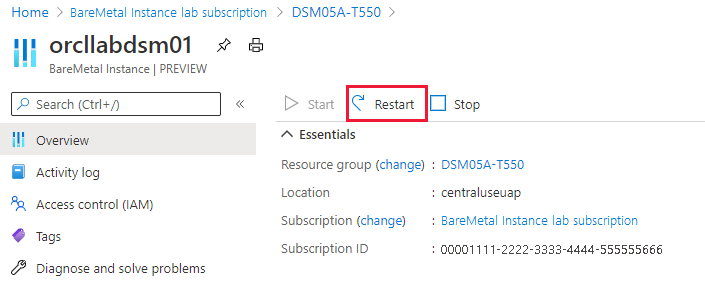
BareMetal 인스턴스를 다시 시작하면 지연이 발생합니다. 이 지연 시간 동안 전원 상태는 시작 중에서 시작됨으로 전환됩니다. 이는 OS가 완전히 시작되었음을 의미합니다. 결과적으로, 다시 시작한 후 상태가 시작됨으로 전환된 후에만 장치에 로그인할 수 있습니다.
Important
BareMetal 인스턴스의 메모리 양에 따라 하드웨어 및 운영 체제를 다시 시작하고 다시 부팅하는 데 최대 1시간이 걸릴 수 있습니다.
BareMetal 인스턴스에 대한 지원 요청 열기
BareMetal 인스턴스에 대해 지원 요청을 제출할 수 있습니다.
Azure Portal의 도움말 + 지원에서 새 지원 요청을 작성하고, 티켓에 대한 다음 정보를 제공합니다.
문제 유형: 문제 유형을 선택합니다.
구독: 구독을 선택합니다.
서비스: BareMetal 인프라
리소스: 인스턴스의 이름을 제공합니다.
요약: 요청에 대한 요약을 제공합니다.
문제 유형: 문제 유형을 선택합니다.
문제 하위 유형: 문제에 대한 하위 유형을 선택합니다.
해결 방법 탭을 선택하여 문제에 대한 해결 방법을 찾습니다. 해결 방법을 찾을 수 없는 경우 다음 단계로 이동합니다.
세부 정보 탭을 선택하고 VM 또는 BareMetal 인스턴스에 문제가 있는지 선택합니다. 이 정보를 통해 적합한 전문가에게 지원 요청을 보낼 수 있습니다.
문제가 시작된 시간을 알려 주고 인스턴스 지역을 선택합니다.
요청에 대한 자세한 정보를 제공하고 필요한 경우 파일을 업로드합니다.
검토 + 만들기를 선택하여 요청을 제출합니다.
지원 담당자가 요청을 확인하는 데 최대 5영업일이 소요됩니다.
다음 단계
BareMetal 인프라의 워크로드에 대해 자세히 알아봅니다.